Windows10系统管理员账户不见了用Administrator登陆的图文教程
时间:2019-11-15 08:54:59来源:装机助理重装系统www.zhuangjizhuli.com作者:由管理员整理分享
一般操作Windows10系统在注销了当前用户,就想以Administrator登录Windows10系统进行操作,但在使用过程中难免会遇到一些问题,这不近日就有Windows10系统用户来反应,在使用电脑系统在注销后,没有Administrator用户账号可选,找不到Administrator用户的登入选项,对于这个问题该如何解决呢?对此下面小编就来介绍一下电脑管理员账户不见了使用Administrator登录的方法。
1、首先,在电脑桌面点击此电脑,在右键菜单中点击管理,进入计算机管理;
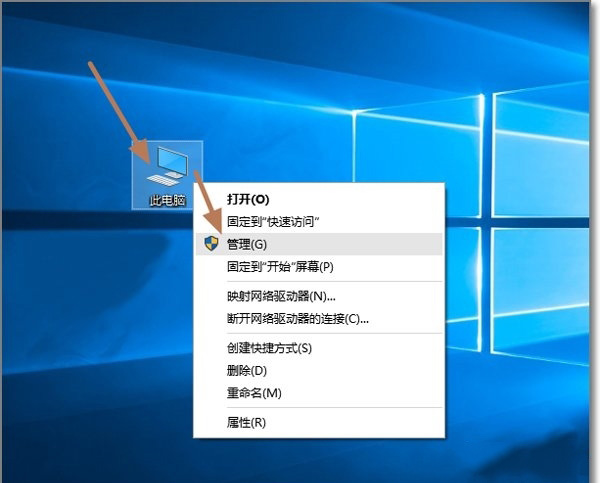
2、然后,在计算机管理员,找到本地用户组;
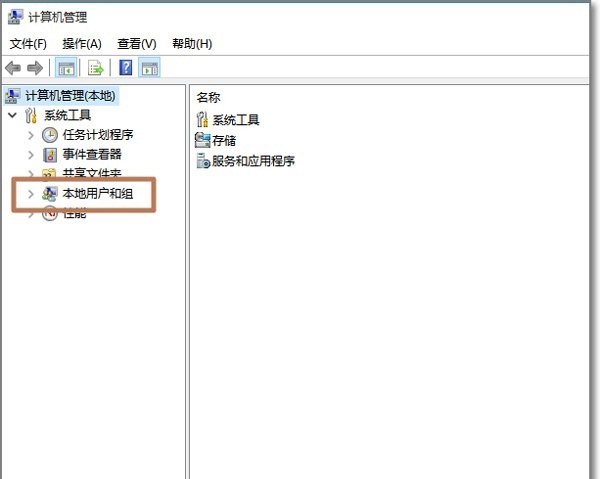
3、在点击本地用户组-用户,在右侧就可以看到Administrator用户与当前用户;
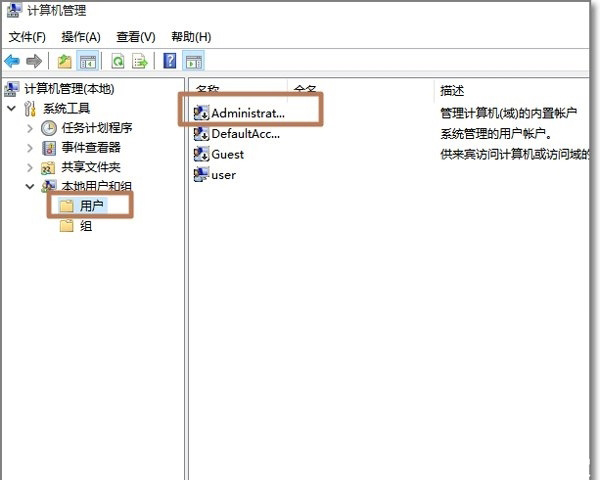
4、在选中Administrator用户,在右键点击属性;
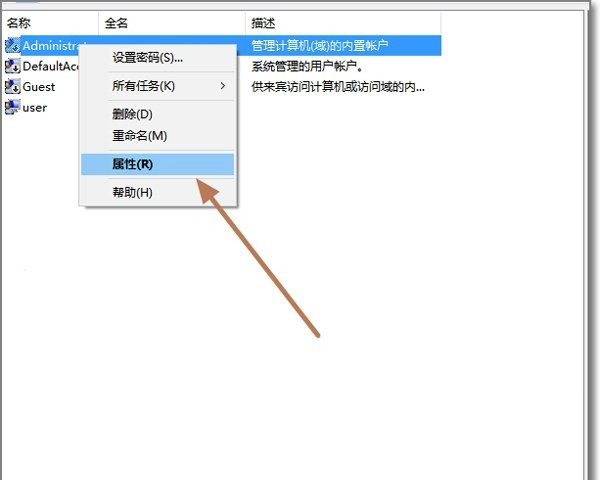
5、就可以看到Administrator被禁用了(这是Windows10为了保护系统安全,默认将Administrator禁用);
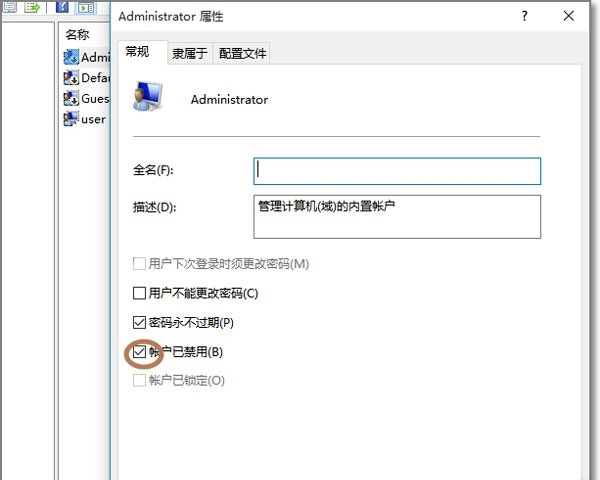
6、在将账户已禁用前面的√去掉,在点击确定;
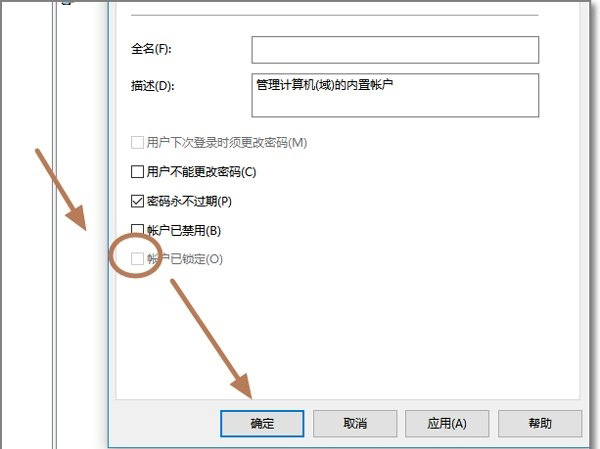
7、再次注销电脑当前用户,就可以看到Administrator管理账号出现了,就可以选项Administrator登录Windows10。
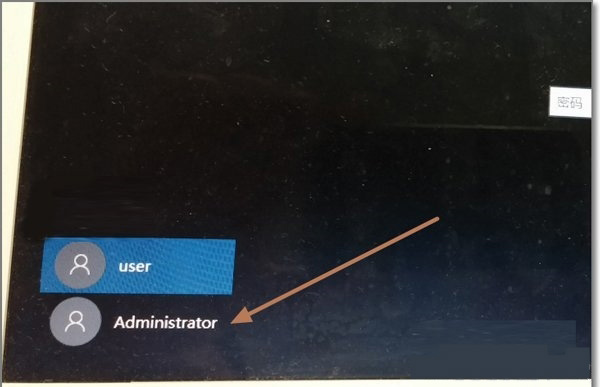
以上就是有关于电脑管理员账户不见了用Administrator登陆的方法就介绍到这了,如果以后用户也遇到这样的问题,不妨按照教程去解决操作吧,希望这个教程对大家有所帮助。
1、首先,在电脑桌面点击此电脑,在右键菜单中点击管理,进入计算机管理;
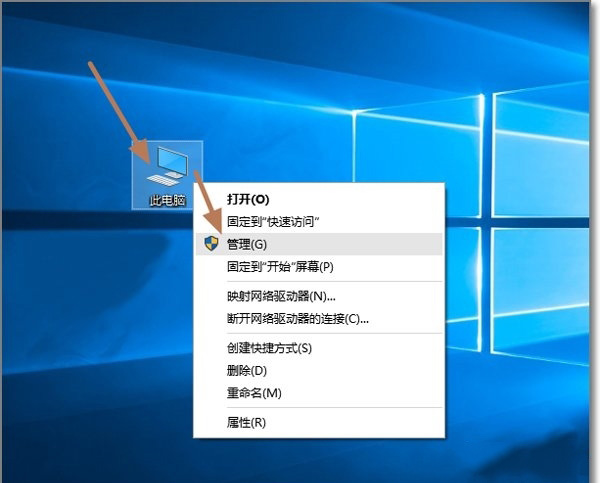
2、然后,在计算机管理员,找到本地用户组;
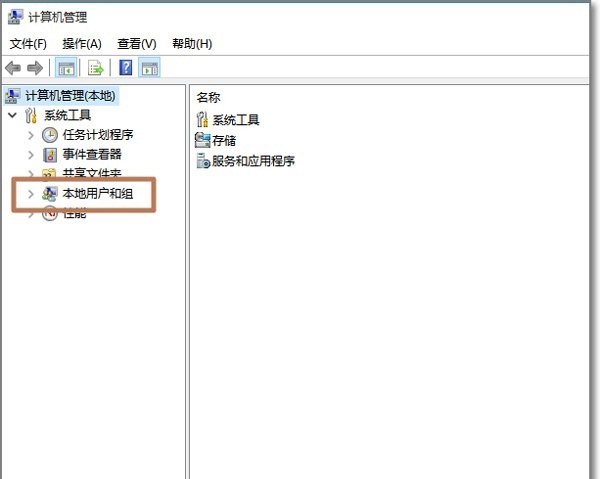
3、在点击本地用户组-用户,在右侧就可以看到Administrator用户与当前用户;
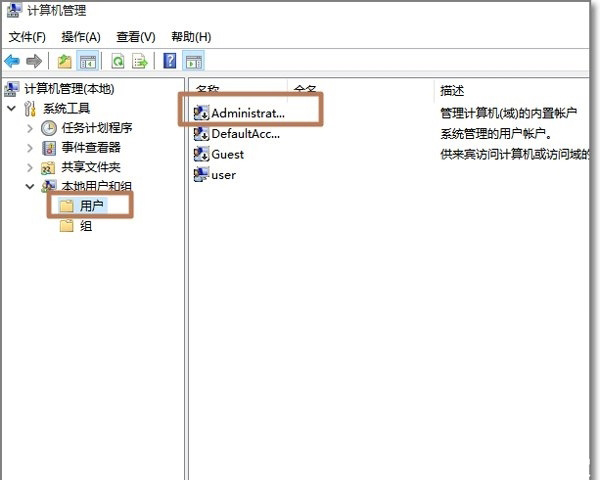
4、在选中Administrator用户,在右键点击属性;
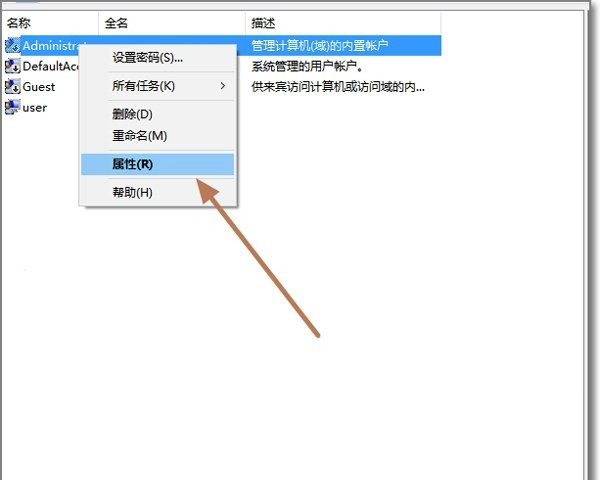
5、就可以看到Administrator被禁用了(这是Windows10为了保护系统安全,默认将Administrator禁用);
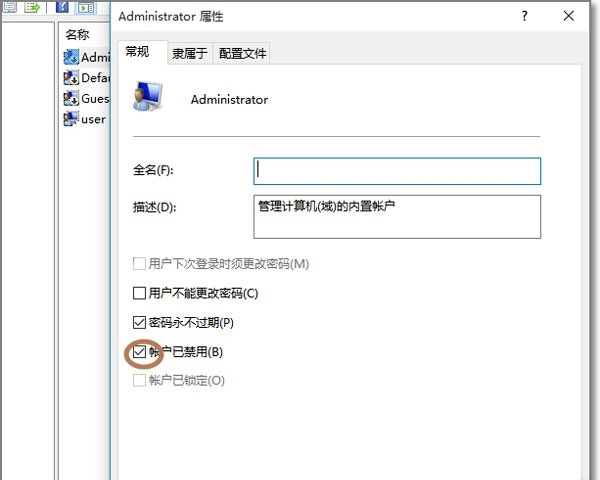
6、在将账户已禁用前面的√去掉,在点击确定;
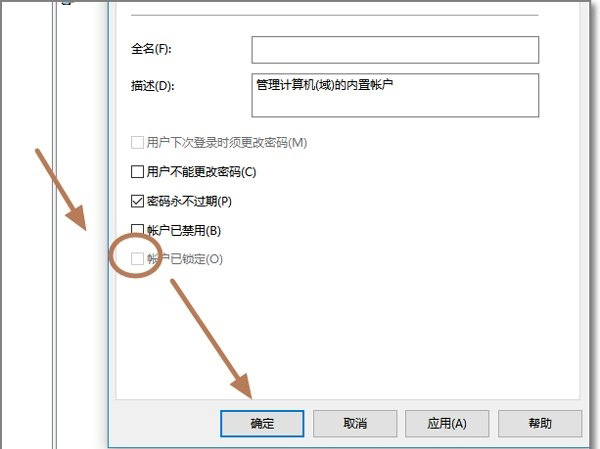
7、再次注销电脑当前用户,就可以看到Administrator管理账号出现了,就可以选项Administrator登录Windows10。
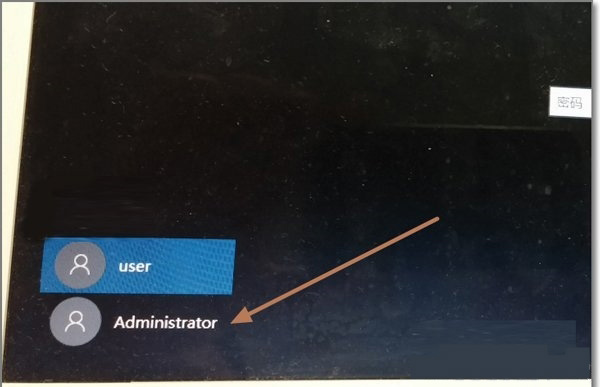
以上就是有关于电脑管理员账户不见了用Administrator登陆的方法就介绍到这了,如果以后用户也遇到这样的问题,不妨按照教程去解决操作吧,希望这个教程对大家有所帮助。
分享到:
